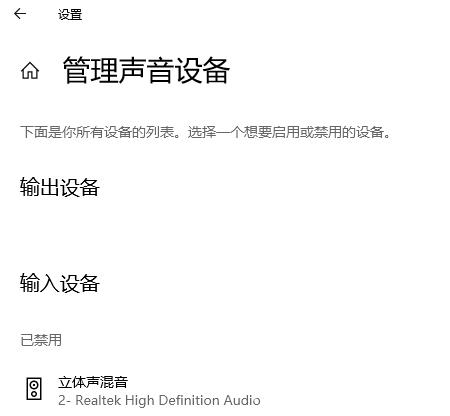使用电脑的时候是需要声音设备的,有些Win10系统的用户在使用时,遇到了电脑声音无法找到输入输出设置的情况,不知道怎么回事,遇到这种应该怎么处理呢?针对这一问题,本篇带
使用电脑的时候是需要声音设备的,有些Win10系统的用户在使用时,遇到了电脑声音无法找到输入输出设置的情况,不知道怎么回事,遇到这种应该怎么处理呢?针对这一问题,本篇带来了详细的解决方法,分享给大家,有同样的快来看看吧。
Win10电脑声音无法找到输入输出设置怎么办?
1、使用快捷方式【Win】+【i】打开【设置】,找到【系统】点击进入。
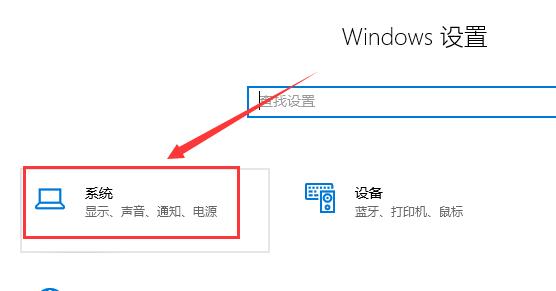
2、在【系统】左侧,找到【声音】点击打开。
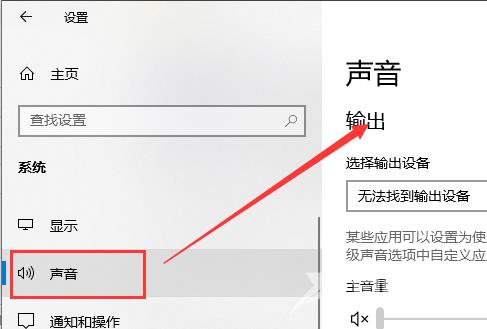
3、在【声音】界面会有【输出】相关设备设置和【输入】设备的设置。
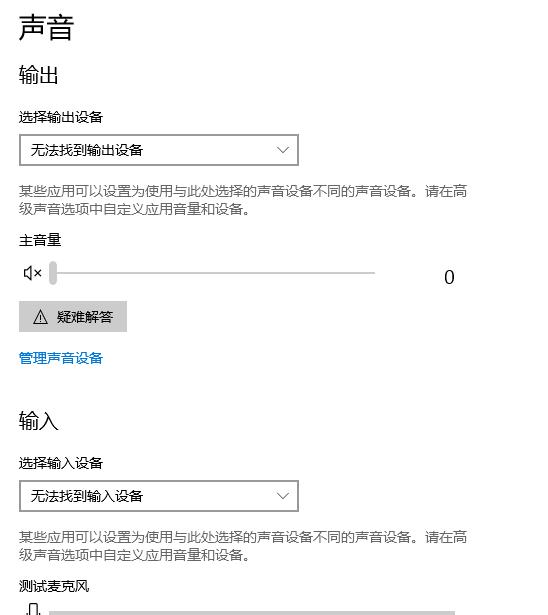
4、在下方【相关的设置】中还可以设置【蓝牙和其他设备】、【声音控制面板】、【麦克风隐私设置】、【轻松访问音频设置】。